Для читателей MacRumors, которые только что получили новые Apple Watch к праздникам, мы составили список из 10 полезных советов и приемов, которые вы не захотите пропустить, чтобы максимально эффективно использовать свои новые часы, независимо от того, являетесь ли вы совершенно новым пользователем Apple Watch или обновляетесь с более ранней версии.

Основы Apple Watch
Новичок в Apple Watch? У нас есть несколько руководств для начинающих, которые помогут вам с настройкой и основными функциями вашего устройства, чтобы вы ничего не упустили.
- Как просматривать приложения на Apple Watch в виде списка
- Как принудительно закрыть не отвечающие приложения Apple Watch
- Как сбросить или принудительно перезагрузить Apple Watch
- Как добавить пароль на Apple Watch и что делать, если вы его забыли
- Как изменить цели активности на Apple Watch
- Как использовать Apple Watch для получения маршрута
- Как подключить Bluetooth-наушники и слушать музыку на Apple Watch
- Как отвечать на звонки и совершать их на Apple Watch
- Как отправлять сообщения и отвечать на них на Apple Watch
- Как выбрать правильный размер ремешка для Apple Watch
10 советов для новых владельцев Apple Watch
Помимо основ, вот еще 10 полезных советов о ваших новых Apple Watch:
1. Отслеживайте свой сон
Если вы носите Apple Watch во время сна, они будут отслеживать время, проведенное вами во сне, предоставляя информацию о том, сколько времени вы находитесь в постели, сколько из этого времени вы спите, и ваш пульс.
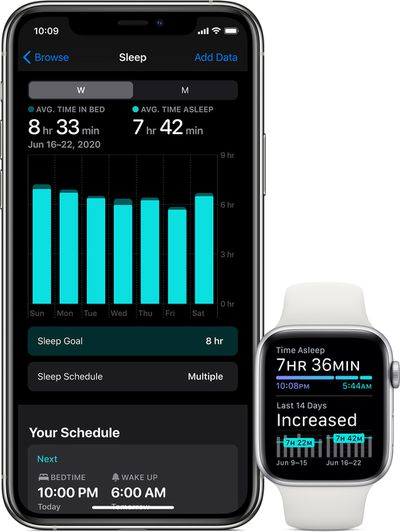
Чтобы Apple Watch автоматически отслеживали ваш сон, когда вы ложитесь спать, вам нужно настроить режим сна (Sleep Mode), что можно сделать в приложении «Здоровье», следуя нашим руководствам.
- Как настроить расписание сна на iPhone и Apple Watch
- Как использовать режим сна на iPhone и Apple Watch
С помощью режима сна вы сообщаете своим устройствам, во сколько вы хотите лечь спать и во сколько вы хотите начать готовиться ко сну. Режим сна автоматически отключит ваши уведомления в установленное время отхода ко сну, хотя вы можете настроить, кто может связываться с вами в режиме сна с помощью интерфейса «Фокусирование».
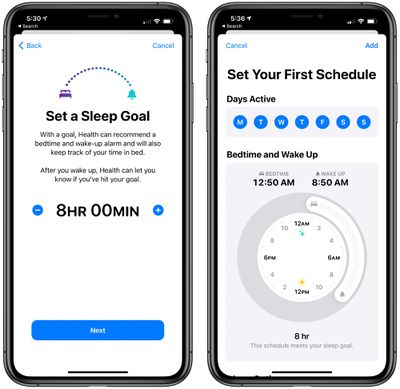
Когда вы проснетесь утром, Apple предоставит вам сводку уведомлений, которые вы получили во время сна, погоду на день и многое другое.

Данные о сне, собранные Apple Watch, можно просмотреть в приложении «Здоровье», перейдя на вкладку «Обзор» и выбрав «Сон». Оно предоставит информацию о ваших тенденциях сна, например, насколько хорошо вы спали одну ночь по сравнению с другой, и насколько стабилен ваш сон каждую ночь.
Совет: Ношение Apple Watch в постели имеет дополнительное преимущество помимо отслеживания сна — вас может разбудить тактильный будильник. Apple Watch будут осторожно постукивать по вашему запястью, пока вы не проснетесь, что полезно, если вы спите с партнером и хотите проснуться бесшумно.
2. Разблокируйте iPhone с помощью часов, когда носите маску
Если у вас есть iPhone с Face ID и Apple Watch, вы можете включить функцию, которая позволит вам разблокировать телефон в маске, используя Apple Watch в качестве дополнительного уровня аутентификации.
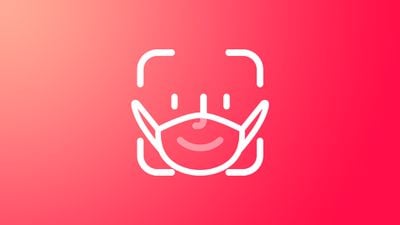
Чтобы использовать эту функцию, вам необходимо убедиться, что она включена в приложении «Настройки» в разделе «Face ID и код-пароль», подробные инструкции доступны в нашем руководстве.
После включения, после того как вы разблокируете Apple Watch с помощью разблокированного iPhone или код-пароля Apple Watch, ваши Apple Watch смогут разблокировать iPhone посредством проверки контакта с кожей. Когда вы носите маску и проводите пальцем вверх для разблокировки iPhone с помощью Face ID, он считает ваше лицо и аутентифицирует через Apple Watch, успешно разблокируя ваше устройство.
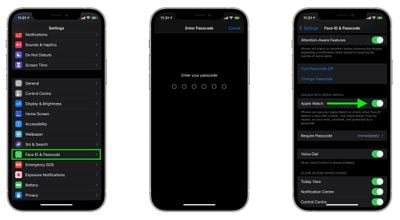
Это гораздо более быстрый способ, чем каждый раз вводить код-пароль, когда вы в маске, и он также безопасен. Apple уведомит вас каждый раз, когда ваши часы разблокируют iPhone, через уведомление на вашем запястье, а iPhone и Apple Watch должны находиться в непосредственной близости друг от друга, чтобы функция работала.

Совет: Разблокировка iPhone с помощью Apple Watch основана на давно существующей функции, которая позволяет включать Mac с помощью Apple Watch. Если вы еще не включили ее, это очень удобно. Просто перейдите в «Системные настройки» на вашем Mac, выберите «Защита и безопасность» и включите «Использовать Apple Watch для разблокировки приложений и Mac».
3. Установите фотографию в качестве циферблата
Вы можете установить одну из своих фотографий в качестве циферблата, чтобы вы могли взглянуть на свои любимые места, людей или питомцев всякий раз, когда смотрите время. Проще всего установить фотографию в качестве циферблата на iPhone, следуя этим инструкциям:
- Откройте приложение Watch на iPhone.
- Нажмите «Галерея циферблатов».
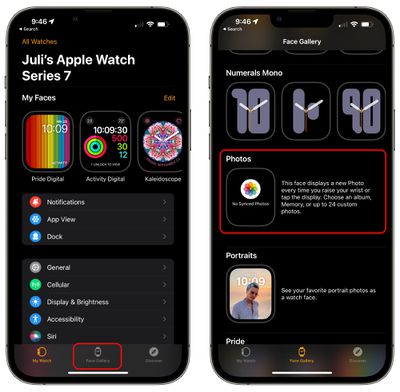
- Прокрутите вниз до раздела «Фото» и нажмите его.
- Вы можете выбрать альбом фотографий, например «Избранное», или выбрать до 24 отдельных фотографий из вашей фотопленки. Также есть опция «Динамический», которая использует фотографии из ваших воспоминаний.
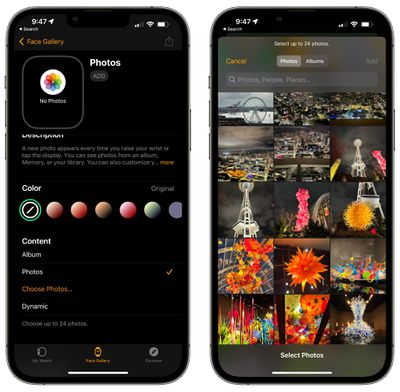
- Нажмите «Альбом», чтобы выбрать альбом, выберите «Выбрать Фото…», чтобы выбрать фотографии, или нажмите «Динамический», чтобы использовать фотографии из воспоминаний.
- Если вы хотите добавить оттенок к своим фотографиям, выберите цвет из верхней панели.
- Прокрутите вниз до «Положение времени» и выберите «Сверху» или «Снизу», а затем выберите свои «Расширения», если вы хотите их использовать.
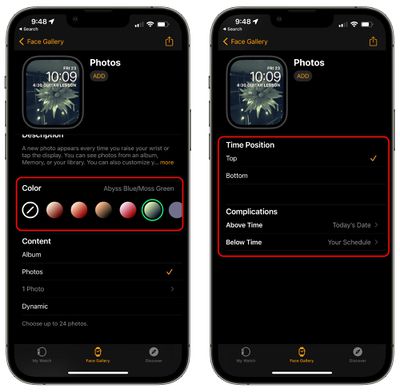
- Прокрутите обратно вверх, чтобы увидеть предварительный просмотр вашего циферблата, и нажмите «Добавить», если он выглядит хорошо.
- Нажмите на вкладку «Мои часы».
- Нажмите на циферблат «Фото», который вы создали.
- Выберите «Сделать текущим циферблатом».
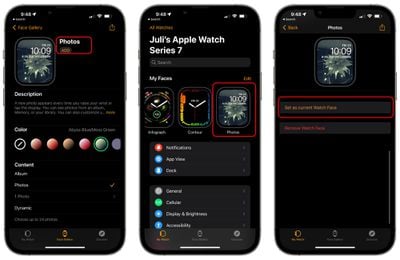
Совет: В watchOS 8 Apple добавила новый циферблат «Портреты», который дополняет циферблат «Фото». С циферблатом «Портреты» вы можете выбрать фотографию, снятую в режиме «Портрет», и установить ее в качестве циферблата. Благодаря данным портретной фотографии циферблат приобретает ощущение глубины, при этом время может быть размещено за объектом на некоторых изображениях. Чтобы установить его, следуйте шагам выше, но выберите «Портреты» вместо «Фото» на шаге 3.
Обратите внимание, что этот эффект работает только с фотографиями людей, а не домашних животных или объектов, снятых в режиме «Портрет».
4. Настройте «Экспресс-проезд»
В некоторых городах с развитыми транспортными системами есть удобная функция «Экспресс-проезд», которая позволяет проходить через турникет одним касанием Apple Watch, без необходимости выводить устройство из режима сна или аутентифицироваться с помощью код-пароля.

«Экспресс-проезд» очень прост и удобен, независимо от того, живете ли вы в городе, где есть эта функция, или посещаете его. Функцию можно настроить через приложение Wallet, и у нас есть руководство с полными инструкциями. Все, что вам нужно, это iPhone и Apple Watch, а также дебетовая или кредитная карта, привязанная к Apple Pay, чтобы оплатить проезд.
В Соединенных Штатах «Экспресс-проезд» доступен в Чикаго, Лос-Анджелесе, Нью-Йорке, Портленде, районе залива Сан-Франциско и Вашингтоне, округ Колумбия. Он также доступен в Китае, Гонконге, Японии, Швеции, Великобритании и других странах; полный список доступен на веб-сайте Apple.
«Экспресс-проезд» стоит настроить, если вы находитесь в районе, где он принимается, из-за его скорости и удобства. В Нью-Йорке, например, если вы хотите сесть в метро, вам просто нужно прикоснуться запястьем к турникету и пройти. Оплата списывается с вашей привязанной карты Apple Pay без каких-либо дополнительных действий с вашей стороны. Вам даже не нужна MetroCard.
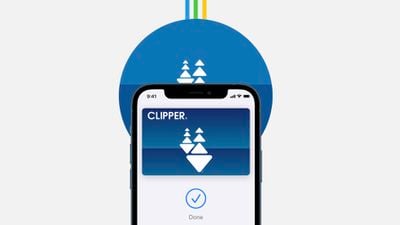
В некоторых городах, таких как Сан-Франциско, вам сначала нужно добавить карту в приложение Wallet, что можно сделать, открыв приложение Wallet, нажав кнопку «+», выбрав «Транзитная карта» и выбрав карту для города, в котором вы находитесь. После этого вы все равно сможете использовать функцию «Экспресс», которая позволяет прикоснуться и пройти без аутентификации.
Вы можете использовать «Экспресс-проезд» как с iPhone, так и с Apple Watch, но, как и в случае с Apple Pay, удобнее всего использовать Apple Watch, так как они находятся прямо на запястье.
5. Отслеживайте время мытья рук
Мытье рук в течение достаточного времени для уничтожения вирусов стало важным в продолжающемся глобальном кризисе здравоохранения, и чтобы убедиться, что люди моют руки полные 20 секунд, Apple добавила таймер мытья рук.

С этой функцией Apple Watch будут определять, когда вы моете руки, основываясь на движении и звуке текущей воды, и начнут 20-секундный отсчет, чтобы вы знали, как долго продолжать. Вот как это включить:
- Откройте приложение «Настройки» на Apple Watch.
- Проведите вниз или используйте Digital Crown, чтобы прокрутить до «Мытье рук», и нажмите.
- Включите «Таймер мытья рук».
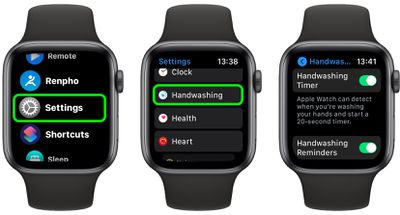
С этого момента Apple Watch будут определять, когда вы моете руки. Если вы также хотите получать уведомления, напоминающие о необходимости вымыть руки после возвращения домой из поездки, вы можете также включить «Напоминания о мытье рук».
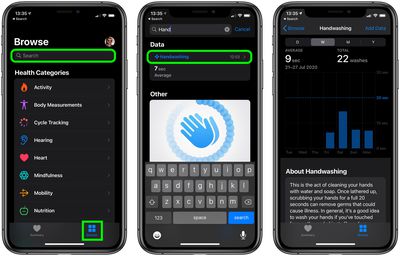
Совет: Если вы откроете приложение «Здоровье» и найдете «Мытье рук», вы сможете увидеть статистику о том, как часто и как долго вы моете руки.
6. Управляйте Apple TV с помощью часов
Если у вас есть приставка Apple TV, вы можете управлять ею с помощью приложения «Пульт» на ваших Apple Watch, что полезно, если вы потеряете свой пульт.

- Нажмите Digital Crown, чтобы перейти к списку приложений или сетке приложений, в зависимости от выбранного вами вида приложений.
- Найдите приложение «Пульт», которое обозначено как Remote и имеет синий значок с треугольником по центру.
- Нажмите на него.
- Подождите немного, пока часы синхронизируются с Apple TV в вашем доме.
- Выберите Apple TV, которым вы хотите управлять.
Оттуда вы можете включить Apple TV, нажав на маленький значок телевизора в левом нижнем углу дисплея, и прокручивать интерфейс с помощью жестов смахивания. Чтобы запустить приложение или сделать выбор, просто нажмите.
Совет: Нажмите кнопку «+», чтобы добавить Apple TV, к которому ваши часы не привязаны, и перейдите в «Настройки» > «Основные» > «Пульты» на Apple TV. Функция «Пульт» совместима с Apple TV третьего поколения и более поздними версиями.
7. Получите помощь в экстренной ситуации
Если вы хотите быстро получить помощь в экстренной ситуации, вы можете включить функцию SOS на Apple Watch, которая вызывает экстренные службы при нажатии кнопки.
- Откройте приложение «Настройки» на Apple Watch.
- Прокрутите вниз до «SOS».
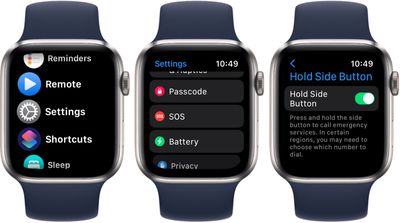
- Включите «Удерживать боковую кнопку».
При включенной функции SOS ваши Apple Watch начнут набирать номер экстренных служб в стране, где вы находитесь, если вы удерживаете боковую кнопку. Боковая кнопка — это закругленная прямоугольная кнопка под Digital Crown.
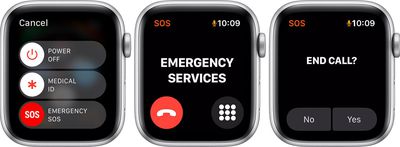
Удержание ее вызывает экстренные службы, но у вас будет обратный отсчет, чтобы остановить вызов, если он был активирован случайно.
Совет: Если вы хотите, чтобы Apple Watch могли автоматически вызывать экстренные службы в случае сильного падения, включите обнаружение падения в этом же разделе. Если вы поскользнетесь и потеряете сознание или попадете в аварию на велосипеде, скейтборде или другом виде транспорта, ваши Apple Watch могут вызвать помощь.
8. Удалите приложения с Apple Watch
Если у вас на Apple Watch много приложений, которые вам не нужны, вы можете их удалить.
- Разблокируйте Apple Watch и перейдите в вид приложений.
- Нажмите и удерживайте дисплей Apple Watch.
- Нажмите «Изменить приложения».
- Прокрутите список или проведите по сетке (в зависимости от выбранного вида), чтобы найти приложения, которые вам не нужны.
- Нажмите на маленький «x» на приложении, чтобы удалить его, или проведите пальцем, чтобы перейти к интерфейсу удаления, если вы используете вид «Список».

- Подтвердите, что вы хотите удалить приложение.
Обратите внимание, что есть основные приложения, которые нельзя удалить с Apple Watch, такие как «Активность», «Компас», App Store, «Пульс», «Карты», «Почта» и «Сообщения», но есть ряд других, которые можно удалить для более чистого вида.
Вы можете удалить «Будильники», «ЭКГ», «Кислород в крови», «Memoji», «Найти вещи», «Отслеживание цикла», «Осознанность», «Сон» и другие подобные приложения. Если вы захотите вернуть их позже после удаления, вам придется повторно загрузить их из App Store.
9. Поделитесь фотографией с часов
Начиная с watchOS 8, Apple позволяет пользователям делиться фотографиями прямо со своих Apple Watch. Если вы видите изображение на своих часах, которым хотите поделиться, вы можете отправить его кому-то другому прямо с запястья.
- Откройте приложение «Фото» на Apple Watch.
- Выберите фотографию, которой хотите поделиться, и нажмите на нее.
- Нажмите на маленький значок «Поделиться» в правом нижнем углу фотографии.
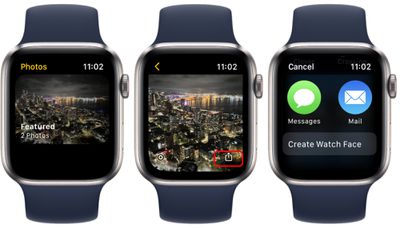
- Apple предложит отправить ее вашим недавним контактам, или вы можете прокрутить вниз и отправить ее кому угодно с помощью «Сообщений» или «Почты».
- Выберите контакт, а затем напишите сообщение, если хотите добавить.
Совет: Приложение «Фото» на Apple Watch может отображать один альбом из ваших фотографий iPhone. Чтобы изменить его, откройте приложение Watch на iPhone, прокрутите вниз и выберите «Фото», затем нажмите «Синхронизировать альбом», чтобы выбрать альбом для синхронизации с Apple Watch.
Вы можете синхронизировать до 500 фотографий, но имейте в виду, что количество выбранных вами фотографий влияет на объем свободного места на ваших Apple Watch. В приложении Watch в разделе «Фото» вы также можете выбрать синхронизацию воспоминаний и синхронизацию избранных фотографий. При включении этих опций ваши избранные воспоминания и изображения будут отображаться в приложении «Фото», а выбор будет меняться ежедневно.
10. Увеличьте текст на Apple Watch
Текст на Apple Watch может быть очень мелким, особенно на моделях Apple Watch меньшего размера — 40 и 41 мм. Вы можете увеличить его, выполнив следующие действия:
- Откройте приложение «Настройки» на Apple Watch.
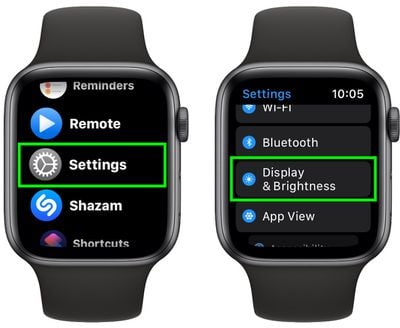
- Прокрутите вниз до «Экран и яркость» и нажмите.
- Нажмите «Размер текста».
- Нажмите на «Aa» в правой части дисплея, чтобы увеличить текст, и нажмите на значок «Aa» в левой части, чтобы снова уменьшить его.
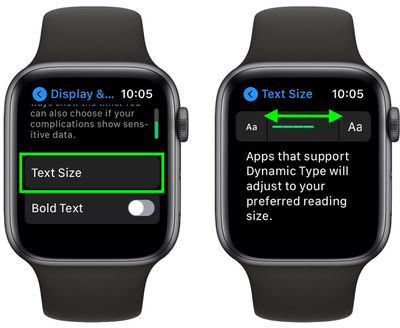
При регулировке размера текста любое приложение, поддерживающее Dynamic Type, будет отображать выбранный вами размер текста. Если вы хотите сделать текст еще более заметным, включите опцию «Жирный текст» под размером текста.
Узнайте больше о своих часах
У нас есть специальные обзоры для Apple Watch Series 7 и Apple Watch SE, оба из которых предоставляют полный обзор различных функций, доступных для каждой модели. Наш обзор watchOS 8 также дает хорошее представление о новейших функциях, появившихся в Apple Watch благодаря программному обеспечению.

















